
Edmund Richardson
0
700
76
De manera predeterminada, Windows 10 es brillante y ruidoso, pero hay formas de oscurecer la mayoría de los elementos. El lado oscuro de Windows 10: establecer un tema y cambiar colores El lado oscuro de Windows 10: establecer un tema y cambiar colores Windows 10 es tan brillante , puede causar fatiga visual. Establecer un tema oscuro es una manera simple de darle un descanso a tus ojos. Te mostramos cómo crear un tema de Windows 10 y es más común ... si prefieres un aspecto elegante. Desafortunadamente, si bien puedes oscurecer fácilmente las aplicaciones de stock y la Configuración con un interruptor, es un poco más difícil hacer que Windows 10 sea totalmente oscuro.
Sin embargo, los temas personalizados son una buena opción para hacerlo. Windows incluye algunos temas, incluida una opción de Contraste alto para aquellos que tienen problemas para distinguir entre los elementos de la pantalla ¿Eres miope o miope? Consejos para hacer que Windows sea más accesible para jóvenes y mayores ¿Eres miope o miope? Consejos para hacer que Windows sea más accesible para las computadoras jóvenes y viejas use una impresión que sea demasiado pequeña, cambie su vista, tenga dolores de cabeza y la computadora reciba muchos nombres sucios. ¡Consulte esta guía de herramientas de accesibilidad de Windows para aliviar el estrés! . Un usuario de DeviantArt ha modificado este tema para que sirva como tema oscuro de alto contraste. Es una buena opción si quieres bloquear Windows.
Primero, escriba Temas en el menú Inicio, luego haga clic en su entrada. Hacer clic Guardar tema en el cuadro superior y asigne un nombre a su tema actual para que pueda volver fácilmente a él más tarde. A continuación, deberá descargar el tema Dark High Contrast Theme. Es un archivo ZIP, así que extraiga el contenido y haga doble clic en la entrada para aplicar el tema..
Probablemente encuentre algunos elementos difíciles de ver. Afortunadamente, puedes modificar los colores del tema escribiendo esta página en una barra de direcciones del Explorador de Windows:
C: \ Windows \ System32 \ rundll32.exe shell32.dll, Control_RunDLL desk.cpl, Avanzado, @ avanzado Este menú le permite cambiar los colores para seleccionar texto, títulos de ventanas y más. Pruebe algunas combinaciones de colores diferentes y vea qué le parece mejor!
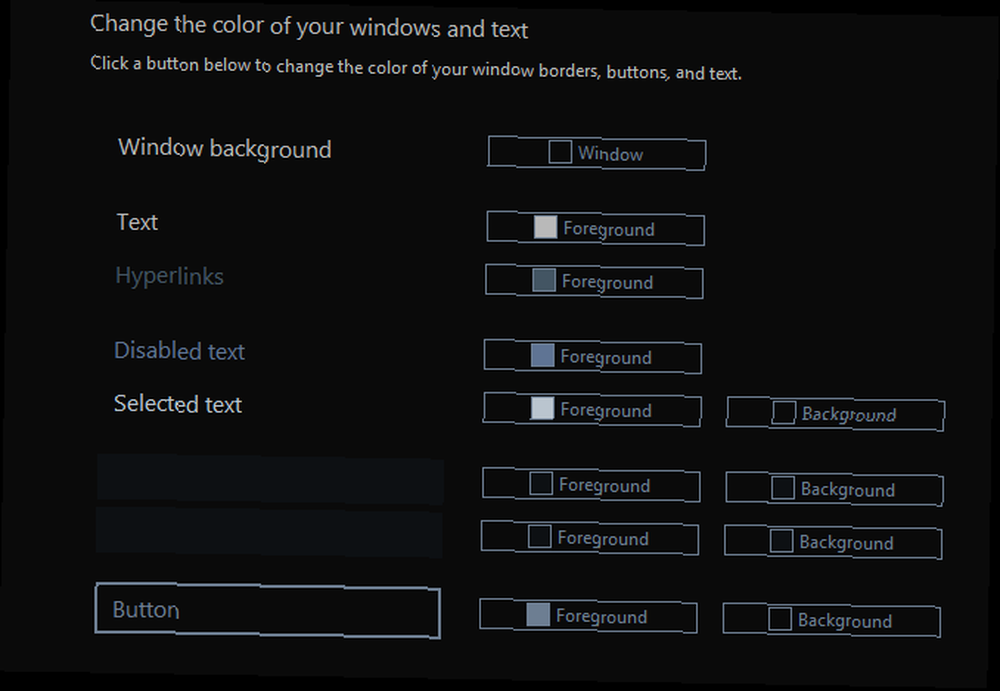
Este no es un tema oscuro perfecto, ya que aún incluye los contornos alrededor de la bandeja del sistema y otros elementos diseñados para ayudar a los usuarios con discapacidad visual a identificar fácilmente los elementos en pantalla. Aún así, vale la pena intentarlo si te gusta tu Windows oscuro.
¿Buscas otro tema oscuro? Prueba aún más oscuridad para Windows 10 Los mejores temas oscuros de Windows 10 para tus ojos Los mejores temas oscuros de Windows 10 para tus ojos Windows 10 tiene su propio tema oscuro ahora. Pero pruebe estas otras personalizaciones de temas oscuros de Windows también y evite la fatiga visual. .
¿Te gusta este tema oscuro o Windows está bien? Háganos saber qué temas oscuros le gustan en los comentarios!
Crédito de la imagen: GooDween123 a través de Shutterstock











